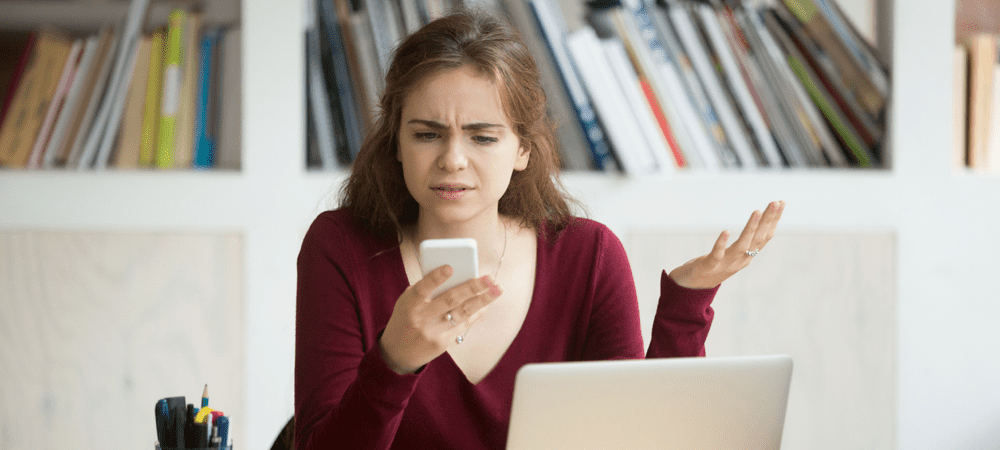Müşteriler için Meta Business Suite ve Business Manager Nasıl Kurulur: Sosyal Medya İnceleyicisi
Facebook Işletme Müdürü Facebook Iş Paketi Facebook / / June 06, 2022
Facebook veya Instagram'da müşterilerle işbirliği yapmanız mı gerekiyor? Birden fazla hesabı yönetmenin daha kolay bir yolu olup olmadığını mı merak ediyorsunuz?
Bu makalede, ekibinize nasıl katılacağınız ve içerik planlamaya nasıl başlayacağınız da dahil olmak üzere birden fazla hesap için Meta Business Suite ve Business Manager'ı nasıl kuracağınızı öğreneceksiniz.
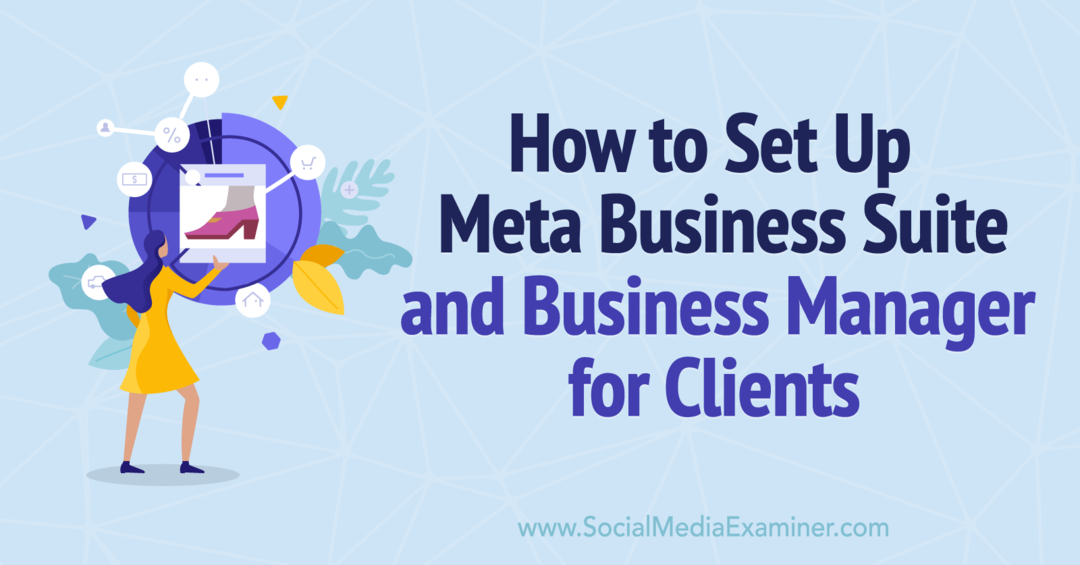
Meta Business Suite vs. Meta İşletme Müdürü: Fark Nedir?
Meta Business Suite ve Meta Business Manager (eski adıyla Facebook Business Suite ve Facebook Business Manager), işletmeler için Meta hesapları ve araçları yönetmek için kullanabileceğiniz platformlardır. Her iki platform da profesyonel görevleri kişisel Facebook kullanımından ayrı tutmanıza ve meslektaşlarınız ve müşterilerinizle işbirliği yapmanıza olanak tanır.
Her iki platform da birçok benzer özellik sunsa da, ikisi arasında birkaç önemli fark vardır:
- Business Manager 2014'te yeniden başlatıldı ve 2020'de kullanıma sunulan Business Suite'ten önemli ölçüde daha eski hale geldi.
- Business Manager'a yalnızca masaüstünden erişilebilir, Business Suite'te ise hem masaüstü hem de mobil uygulamalar bulunur.
- Business Suite, tüm Facebook ve Instagram işletme hesaplarını yönetmenize izin verirken, Business Manager yalnızca Facebook sayfalarına ve reklam hesaplarına odaklanır.
Business Suite'e Nasıl Erişebilirsiniz?
Mayıs 2022 itibariyle Meta, Business Suite'e erişim sunmaya devam ediyor. Ziyaret edebilirsin iş.facebook.com platformun sizin için uygun olup olmadığını görmek için. Bu URL sizi bunun yerine Business Manager'a götürürse menüyü açın ve Meta Business Suite düğmesini arayın. Bir tane görmüyorsanız, ne yazık ki, tek seçenek erişim için beklemektir.
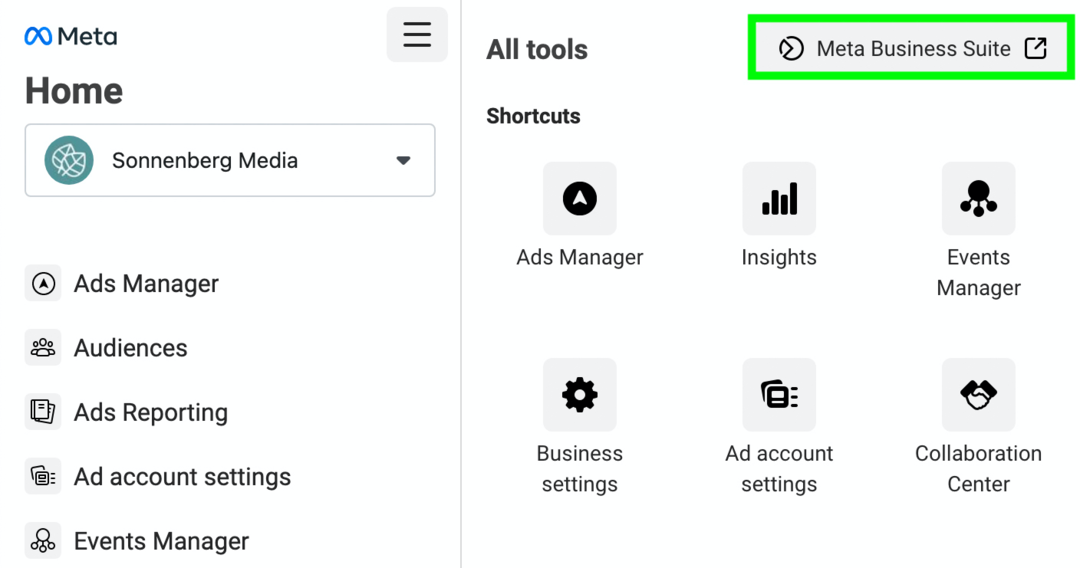
Bazı durumlarda Meta, bir Business Manager hesabının tüm kullanıcılarına aynı anda Business Suite erişimi verir. Diğer durumlarda, kullanıcı bazındadır. Bu, ekip üyelerinin iki farklı araç kullanabileceği anlamına gelir, bu nedenle her ikisinin de nasıl kullanılacağını anlamak önemlidir.
Business Suite ve Business Manager'ı Aynı Anda Kullanabilir misiniz?
Meta, eski Business Manager'ın yerine yeni Business Suite'i tanıttı, böylece platformların aynı anda kullanılması amaçlanmadı. Meta, Business Suite'e erişmenizi sağladığında, daha yeni platformu kullanmaya başlamak en iyisidir.
Ancak herhangi bir nedenle Business Manager'a geri dönmeniz gerekirse, Meta geçiş yapmanıza izin verir. Business Suite'te, sol menünün altındaki Yardım simgesine tıklayın. Ardından, eski araca geri dönmek için Business Manager'a Geç'e tıklayın. Geçiş yaparsanız, Business Suite'te planlanan hiçbir içeriği yönetemeyeceğinizi, ancak gönderilerin planlandığı gibi yayınlanmaya devam edeceğini unutmayın.
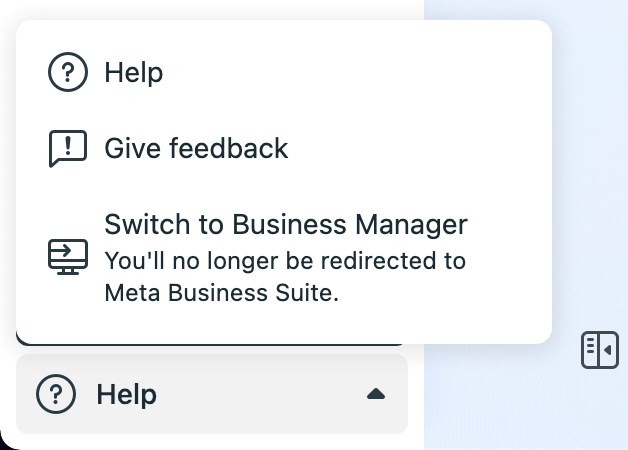
Müşterilerle Çalışmak için Meta Business Suite Nasıl Kurulur
İlk olarak, müşteriler için Business Suite'in nasıl kurulacağına ve yönetileceğine bakalım.
Business Suite'te Ekibinize Katılın
Business Suite'e çalışanları veya meslektaşları ekleyerek başlayın. Sol alt köşedeki Ayarlar'a tıklayın ve Kişiler sekmesini açın. Sağ üst köşedeki Kişi Ekle düğmesini tıklayın ve ekip üyelerinizin e-posta adreslerini girin.
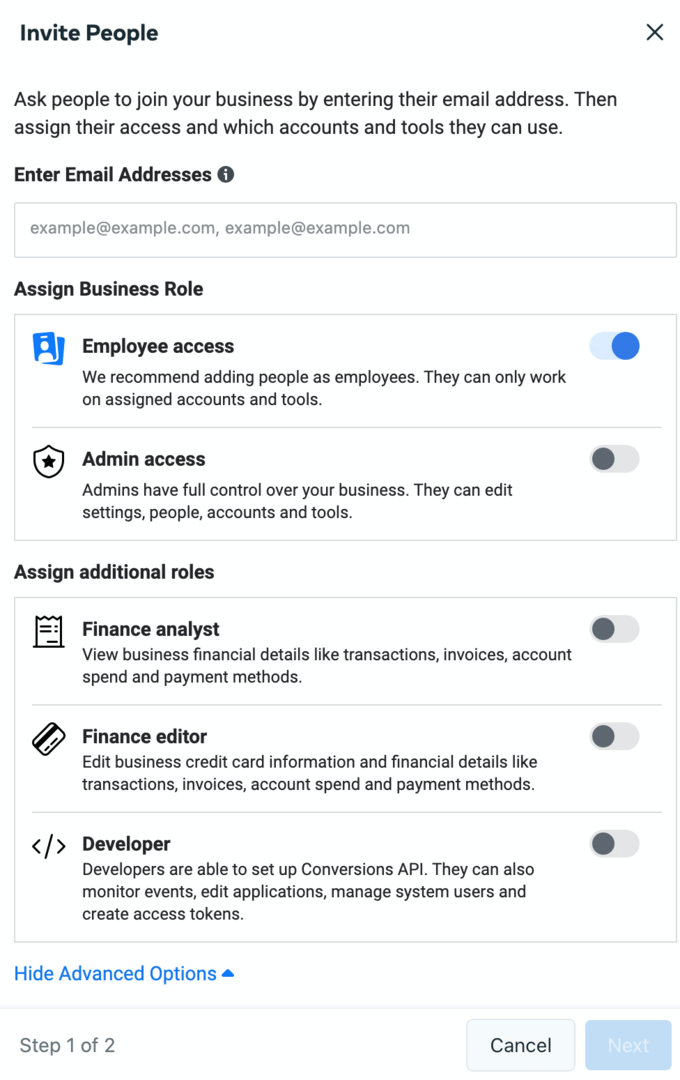
Ekibinizdeki en az iki kişiye yönetici erişimi atamayı planlayın. Kullanabilecekleri hesaplar üzerinde daha fazla kontrol sahibi olmak için çalışan erişimini diğer herkese atayın.
Ekibinize Business Suite'te Müşteri Hesaplarına Erişim Verme
Ekibinizi Business Suite'e ekledikten sonra müşteri hesaplarına erişim atamaya başlayabilirsiniz. Business Suite ayarlarında, müşteri hesaplarını yönetmek için İşletme Varlıkları sekmesine tıklayın.
Yeni müşteri hesapları eklemek için sağ üstteki Varlık Ekle düğmesini tıklayın. Ardından eklemek istediğiniz varlık türünü seçin. Business Suite şunları yönetmenize olanak tanır:
- Facebook sayfaları
- Instagram hesapları
- WhatsApp işletme hesapları
- Meta reklam hesapları
- Meta pikseller
- Dönüşümler API'sı
- Özel dönüşümler
- Çevrimdışı olay setleri
- Ticaret hesapları (için Facebook ve Instagram mağazaları)
- Kataloglar (reklam ve mağazalar için)
- uygulamalar
- İş yaratıcı klasörleri (reklam için)
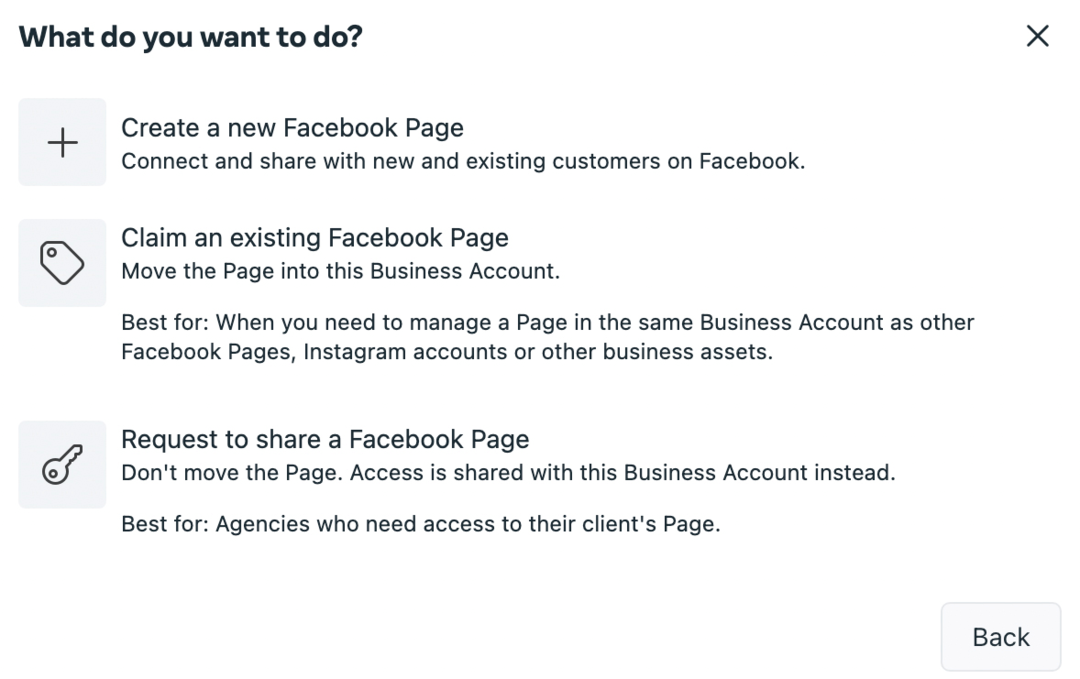
İş akışı, seçtiğiniz varlığın türüne bağlıdır. Business Suite'teki bazı varlıklara erişim talep edebilirsiniz, ancak diğerleri için Business Manager ile entegre olan Business Settings'e yönlendirilirsiniz.
İşletmenin Geleceğine Yönelik Rehberiniz

Web3 rönesansı, değişiklikleri benimsemeye hazır girişimciler, yaratıcılar ve pazarlamacılar için yeni fırsatlar sunuyor. Ama kime güvenebilirsin?
Kripto İş Konferansı Tanıtımı; Web3'ü işletmeleri için nasıl çalıştıracağını öğrenmek isteyen herkes için birinci sınıf bir etkinlik.
Finans ve teknoloji meraklıları için değil, iş dünyasının öncülerine yönelik ilk kripto konferansı için güneşli San Diego, California'da bize katılın. Tüm teknoloji jargonu olmadan, kanıtlanmış yenilikçilerden eyleme dönüştürülebilir, iş kurma fikirleri alacaksınız.
KOLTUK TALEP ETMüşteri varlıklarına erişim sağladıktan sonra bunları kullanması gereken ekip üyelerine atayabilirsiniz. Bir varlık seçin ve Sayfa Erişimi sekmesine tıklayın. Ardından Kişi Ekle düğmesini tıklayın ve eklemek için bir veya daha fazla kişi seçin. Ekip üyelerine gereksiz görevleri yönetme izni vermeden yeterli erişim sağlamak için seçenekleri dikkatlice gözden geçirin.
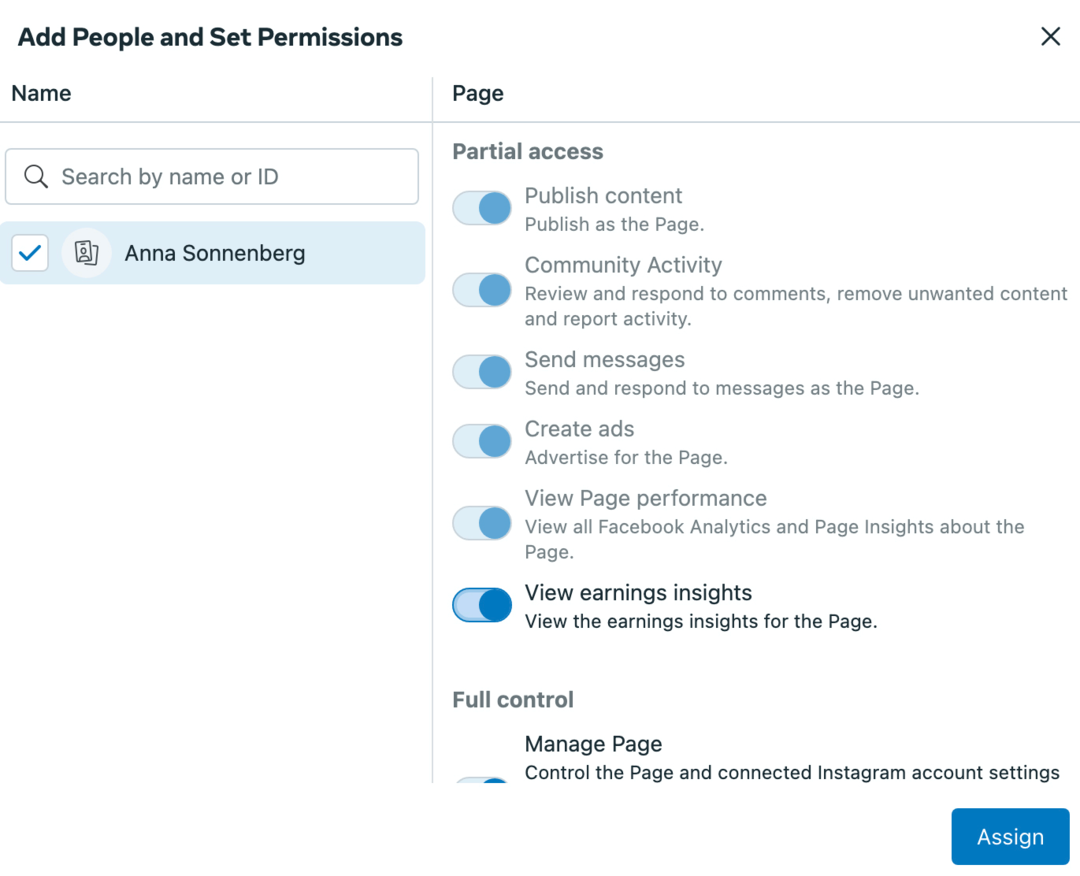
Business Suite'te Facebook ve Instagram İçeriğini Planlayın
Business Suite'in en büyük avantajlarından biri, sosyal medya içeriğini müşterileriniz ve iş arkadaşlarınızla işbirliği içinde planlayabilmenizdir. Ayrıca, harici araçlara güvenmek zorunda kalmadan sosyal medya içeriğinin onaylanmasını sağlamak için müşterilerle birlikte çalışabilirsiniz.
İçerik oluşturmak için Business Suite'te Gönderiler sekmesini açın. Gönderi Oluştur düğmesini tıklayın ve gönderi yapmak istediğiniz hesapları seçin. Müşterinizin Facebook sayfasını, Instagram hesabını veya her ikisini birden seçebilirsiniz.
Ardından hemen yayınlayabilir, daha sonra planlayabilir veya taslak olarak kaydedebilirsiniz. Müşteriler de dahil olmak üzere Business Suite'teki hesaba erişimi olan herkes planladığınızı, tasarladığınızı veya yayınladığınızı görebilir.
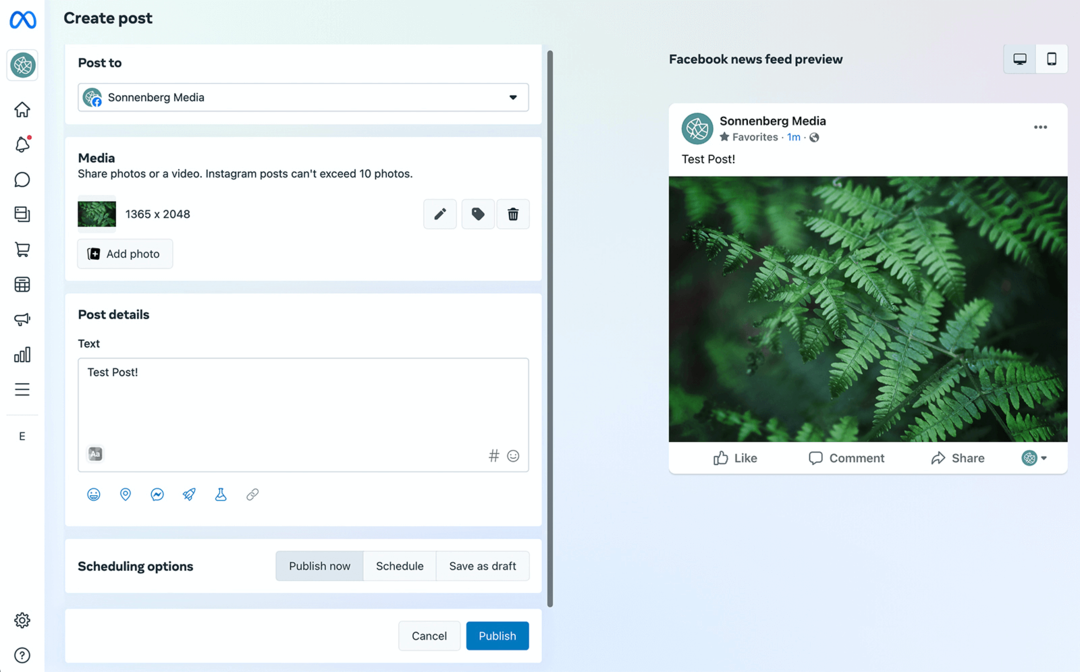
Facebook ve Instagram için hikayeler oluşturmak için benzer bir iş akışı kullanabilirsiniz. Ancak, özellikle çıkartmalar söz konusu olduğunda, bazı işlevlerin masaüstünde bulunmadığına dikkat etmek önemlidir.
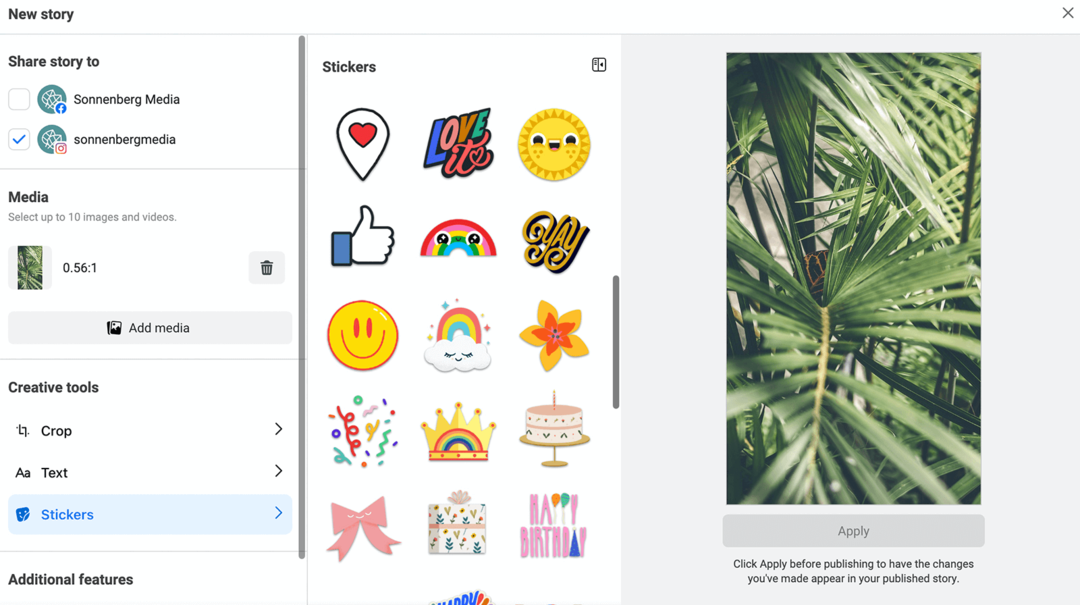
Neyse ki, Facebook ve Instagram için daha fazla hikaye seçeneğine erişmek için Business Suite mobil uygulamasını kullanabilirsiniz. Müşterilerin onaylaması için içerik taslağı hazırlamak için mobil uygulamayı da kullanabilirsiniz.
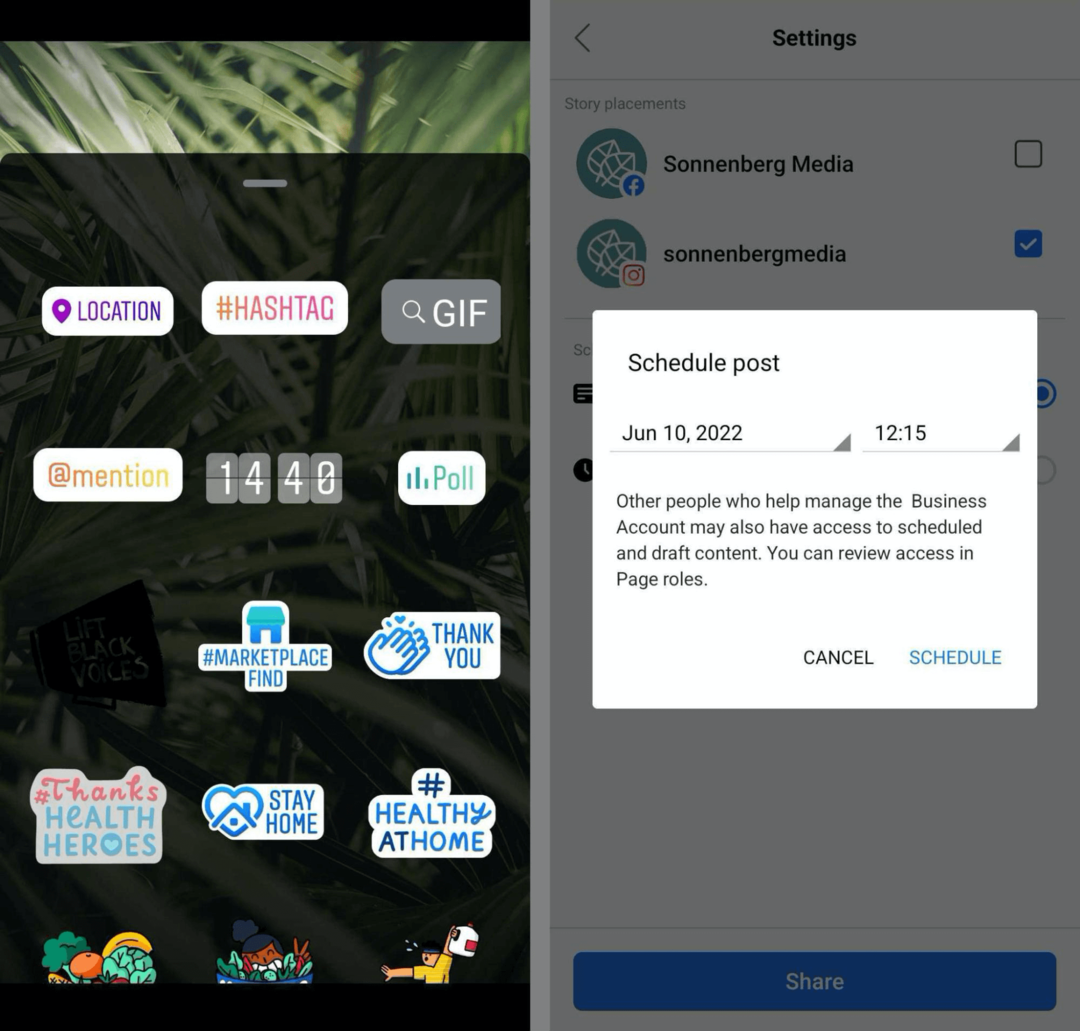
İstemci Reklam Öğelerini Business Suite'e yükleyin
Business Suite ile, içeriği verimli bir şekilde yayınlayabilmeniz için müşteri reklam öğelerini yönetmek de kolaydır. Business Suite'te Tüm Araçlar menüsünü açın ve Dosya Yöneticisi'ni seçin. Burada, organik kampanyalar için müşteri içeriğini düzenlemek üzere klasörler oluşturabilirsiniz.
Her istemci için bir klasör ekleyerek başlayın. Şirketinizin Business Suite'i tüm bağlı hesaplar için tek bir Dosya Yöneticisi kullandığından, içeriği ayrı tutmak önemlidir. Her klasör için yalnızca belirli ekip üyelerinin bunlara erişebilmesi için izinler ayarlayabileceğinizi unutmayın.
Ardından, her bir istemci klasörüne onaylanmış reklam öğelerini yükleyin. Ekip üyeleriniz herhangi bir reklam öğesini tıklayarak gönderiye veya hikayeye dönüştürebilir.
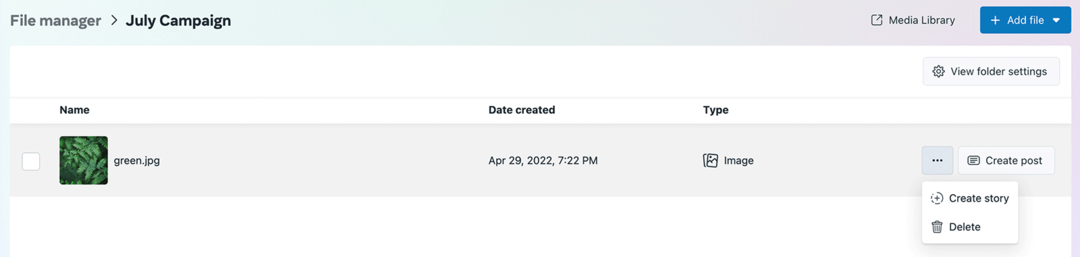
Buradan içeriği planlayabilir, hemen yayınlayabilir veya taslak olarak kaydedebilirsiniz.
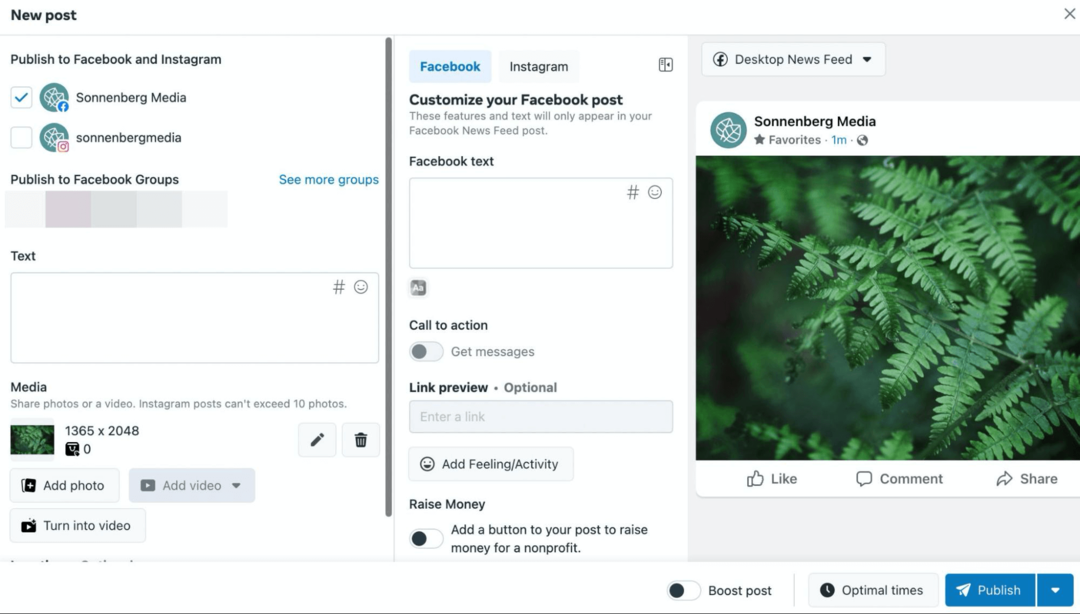
Business Suite'te Yapılacaklar Listeleri Oluşturun
Business Suite'te taslak gönderiler oluşturduğunuzda, bunlar, yayınlamayı tamamlamanız için hatırlatıcı olarak Ana Sayfa sekmesinde görünür. Görev menüsünü genişleterek, paylaşılan yapılacaklar listenize başka öğeler ekleyebilirsiniz. Göreve bir ad verin, ilgili ayrıntıları ekleyin ve yapılacaklar listesine ekleyin.
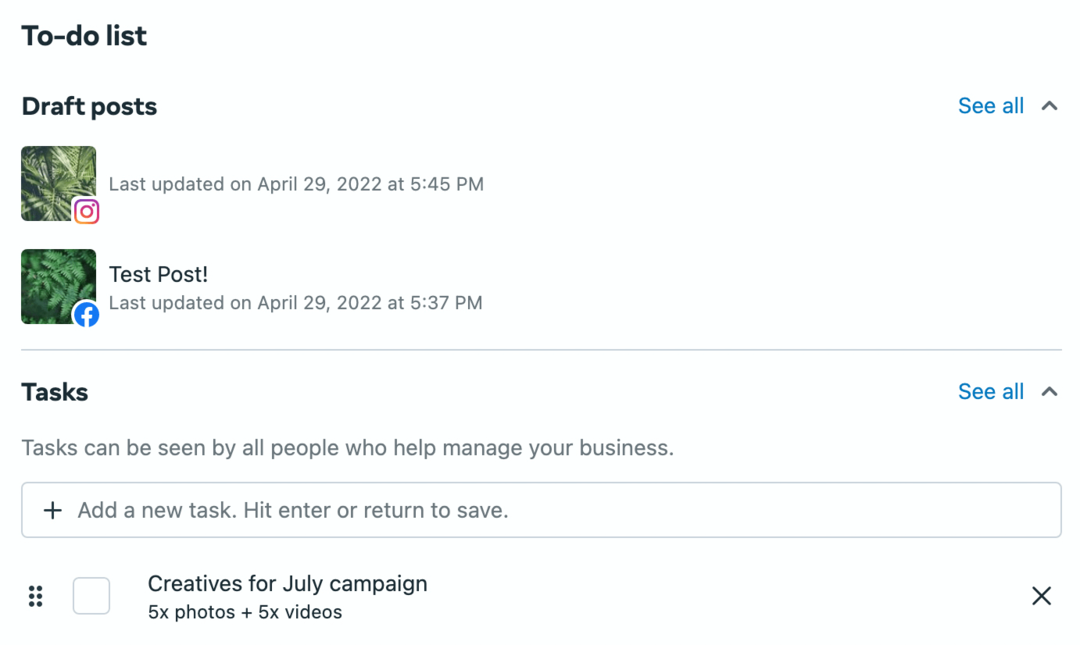
Business Suite'e erişimi olan herkesin görevleri görebileceğini unutmayın. Bu özelliği kullanırsanız, izlemeyi ve tamamlamayı kolaylaştırmak için müşteri veya hesap adları dahil olmak üzere görevlere mümkün olduğunca fazla ayrıntı ekleyin.
Business Suite'te Gelen Kutusu Otomasyonlarını Ayarlama
Ekibiniz müşteri etkileşimini yönetiyorsa Business Suite, Meta kanallarında etkileşimin zirvesinde kalmayı kolaylaştırır. Business Suite'te Facebook ve Instagram etkileşimini yönetmek için Gelen Kutusu sekmesine gidin.
Birleştirilmiş Tüm Mesajlar sekmesinde kanallardaki yorumları ve DM'leri ele alabilirsiniz. Veya Messenger mesajlarını yönetebilirsiniz, Instagram Doğrudan mesajlar, Instagram ve Facebook yorumları kendi sekmelerinde.
Müşterileriniz çok fazla etkileşim alıyorsa, sürecin bir kısmını otomatikleştirmek yardımcı olur. Sağ üst köşedeki Otomasyonlar düğmesini tıklayın ve her hesap için iş akışlarını ayarlayın.
Örneğin, kurabilirsiniz anında yanıtlar Müşterilerinize ilk kez mesaj atan kişileri selamlamak için. Ayrıca, insanlar aşağıdakiler gibi belirli terimler hakkında soru sorduğunda otomatik yanıtlar gönderen anahtar kelime tetikleyicileri de ekleyebilirsiniz. satış ve indirimler.
Sosyal Projeleri Daha Hızlı ve Daha Kolay Başlatın
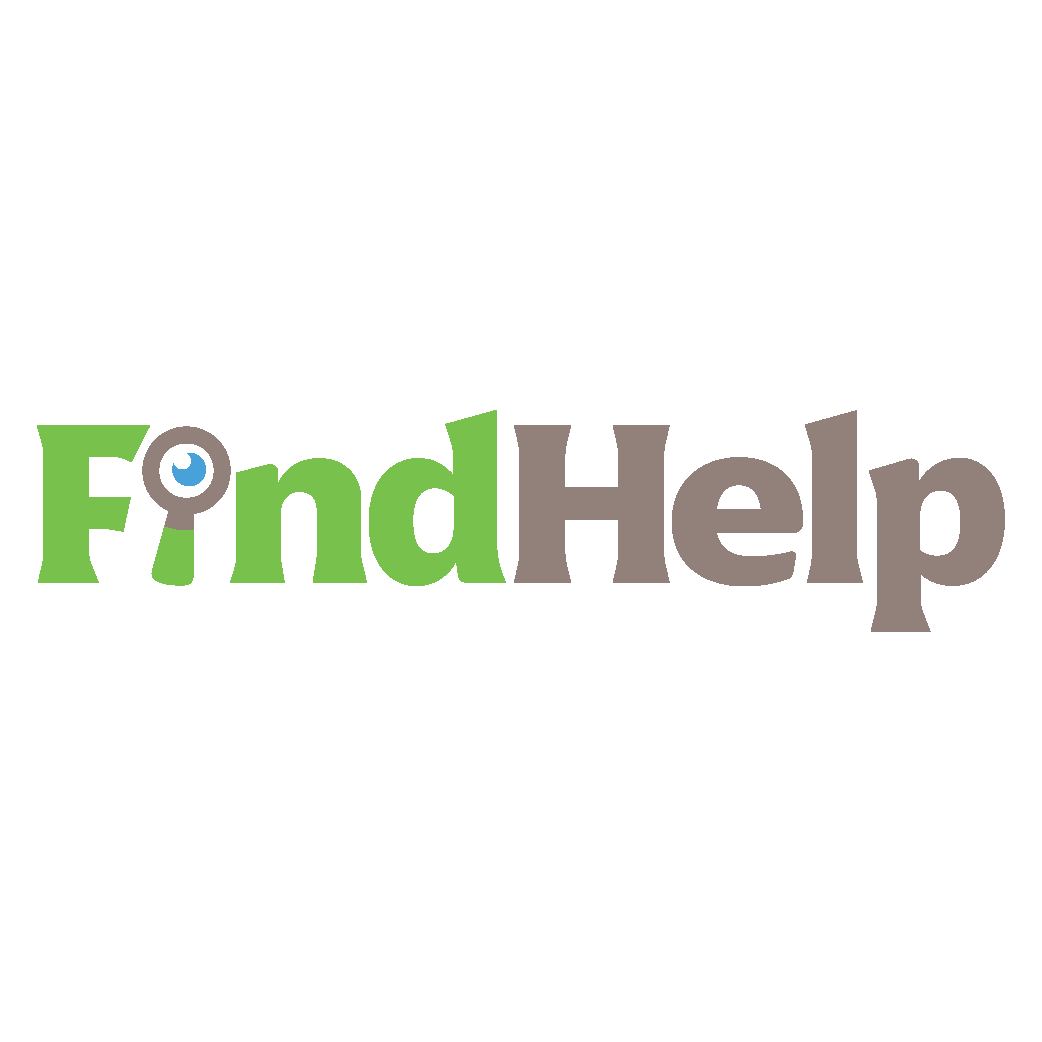
Sosyal kanallarınız veya özel bir projeniz için bir içerik oluşturucu, kampanya yöneticisi veya stratejist mi arıyorsunuz?
Yeni FindHelp pazaryerimiz ile sadece birkaç tıklamayla en karmaşık proje veya kampanya için bile doğru uzmanı bulun. Sosyal varlığınızdan ödün vermeden işinizin diğer alanlarına odaklanmak için daha fazla zamanınız olacak. Bugün yüksek nitelikli Facebook ve Instagram uzmanlarına göz atın.
BUGÜN YARDIM BULUN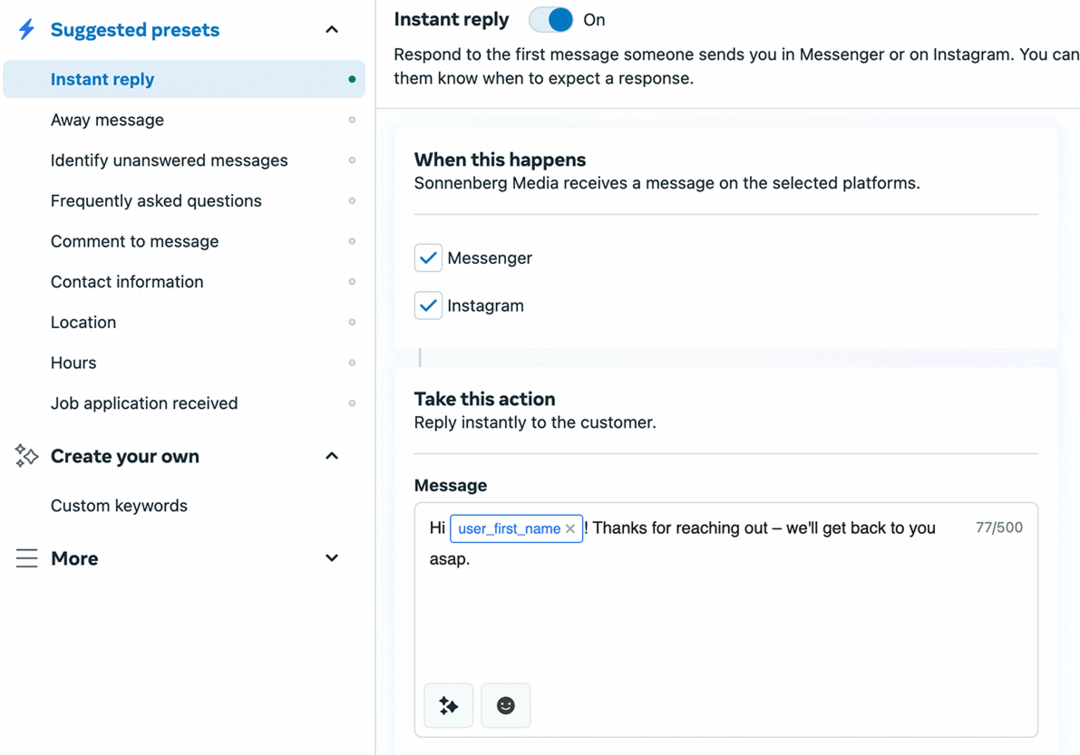
Ekibiniz etkileşimi daha verimli bir şekilde yönetmek istiyorsa, Business Suite'in otomatik istemini kullanmak da yararlıdır.
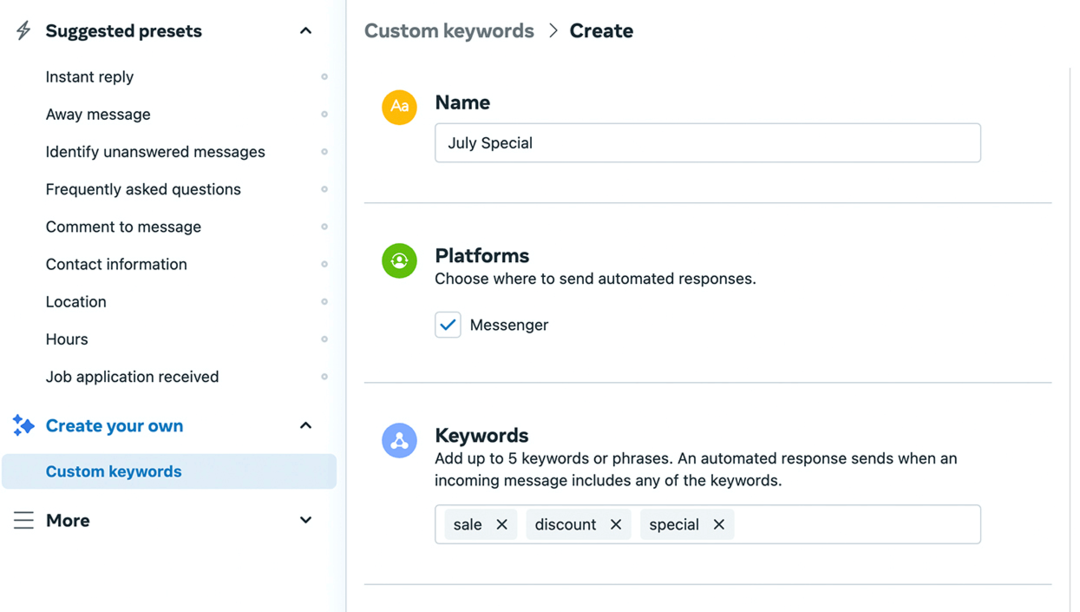
Adreslemeniz gereken yanıtlanmamış mesajlarınız olduğunda size hatırlatmak için ek istemler ayarlayabilirsiniz. Örneğin, 6 saat içinde yanıt vermediyseniz takip için DM'leri işaretleyebilirsiniz.
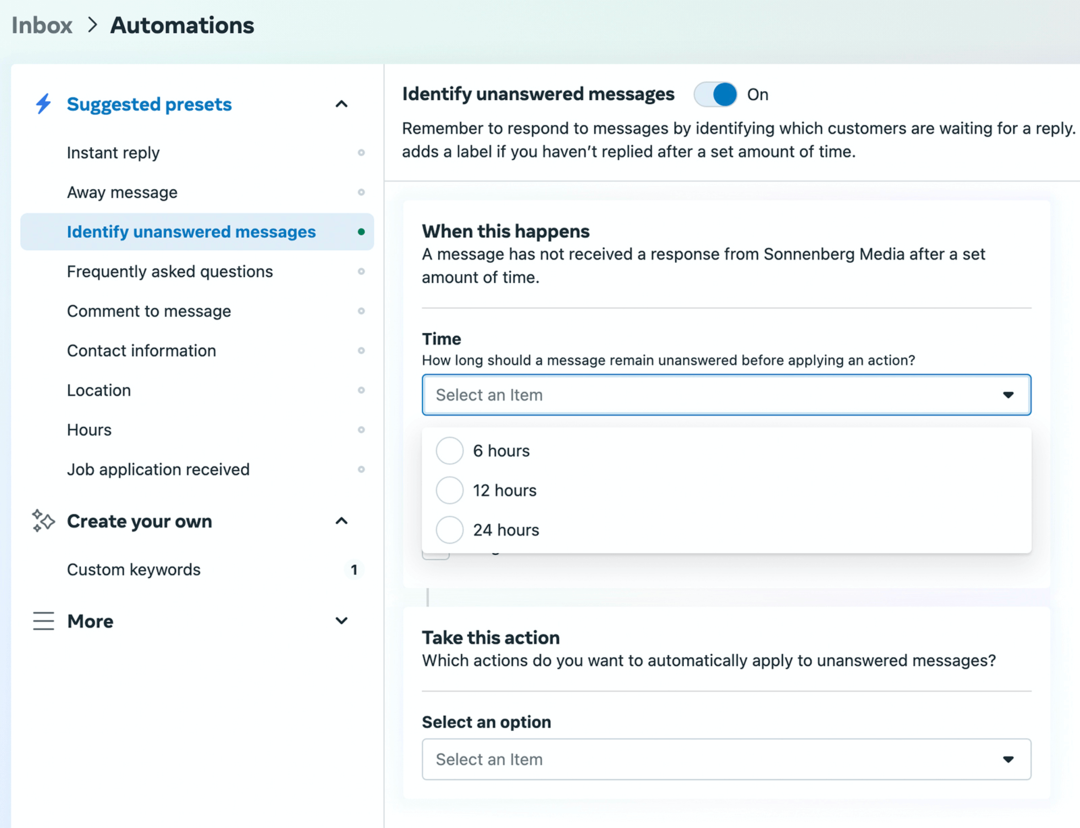
Business Suite'te Müşteri Hesapları için Hedefler Oluşturun
Ekibiniz, müşteriler için sosyal medya pazarlama hedeflerini yönetmek için Business Suite'i de kullanabilir. Business Suite'te Öngörüler sekmesini açın. Ardından sağ üst köşedeki Yeni Hedef düğmesini tıklayın. Her müşteri için benzersiz hedeflerle Facebook veya Instagram için erişim veya kitle büyüme hedefleri belirleyebilirsiniz.
Her biri hesabın geçmiş ölçümlerine dayalı olarak önceden belirlenmiş hedeflere sahip başlangıç, orta veya gelişmiş seçenekler arasından seçim yapın. Müşterinizin görmek istediği sonuçlarla uyum sağlamak için kendi özel hedefinizi de girebilirsiniz.
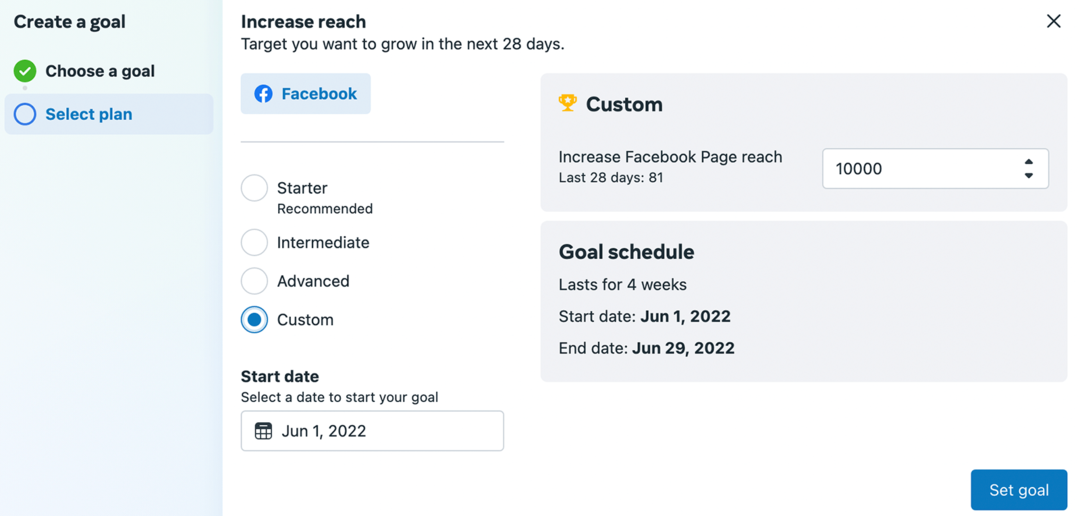
Hedefi kaydettiğinizde, ekibiniz 4 haftalık süre boyunca ilerlemeyi izleyebilir. Doğru yolda olup olmadığınızı görmek veya çok geç olmadan yaklaşımınızı güncellemeniz gerekip gerekmediğini anlamak kolaydır.
Müşterilerle Çalışmak için Meta Business Manager Nasıl Kurulur
Siz veya müşterileriniz Business Manager kullanıyorsanız, ekibinizi dahil etmek ve temel araçları kurmak için aşağıdaki iş akışını kullanın.
Business Manager'da Ekibinize Katılın
İlk olarak, ekibinize ajansınızın Business Manager'ına erişim izni verin. Meta, bir Business Manager'a en az iki kişiye yönetici erişimi verilmesini önerir. Yönetebilecekleri araçlar üzerinde daha fazla kontrole sahip olmanız için ekip çalışanınızın geri kalanına erişim vermek en iyisidir.
Kişi eklemek için Business Manager'ı açın ve işletme ayarlarını açmak için sol alttaki dişli simgesini tıklayın. Soldaki menüde Kullanıcılar'ı tıklayın ve Kişiler sekmesini seçin. Ekle düğmesini tıklayın ve iş arkadaşlarınızın veya çalışanlarınızın e-posta adreslerini girin. İş arkadaşlarınız davetinizi kabul ettiğinde Business Manager'ınıza eklenecekler.
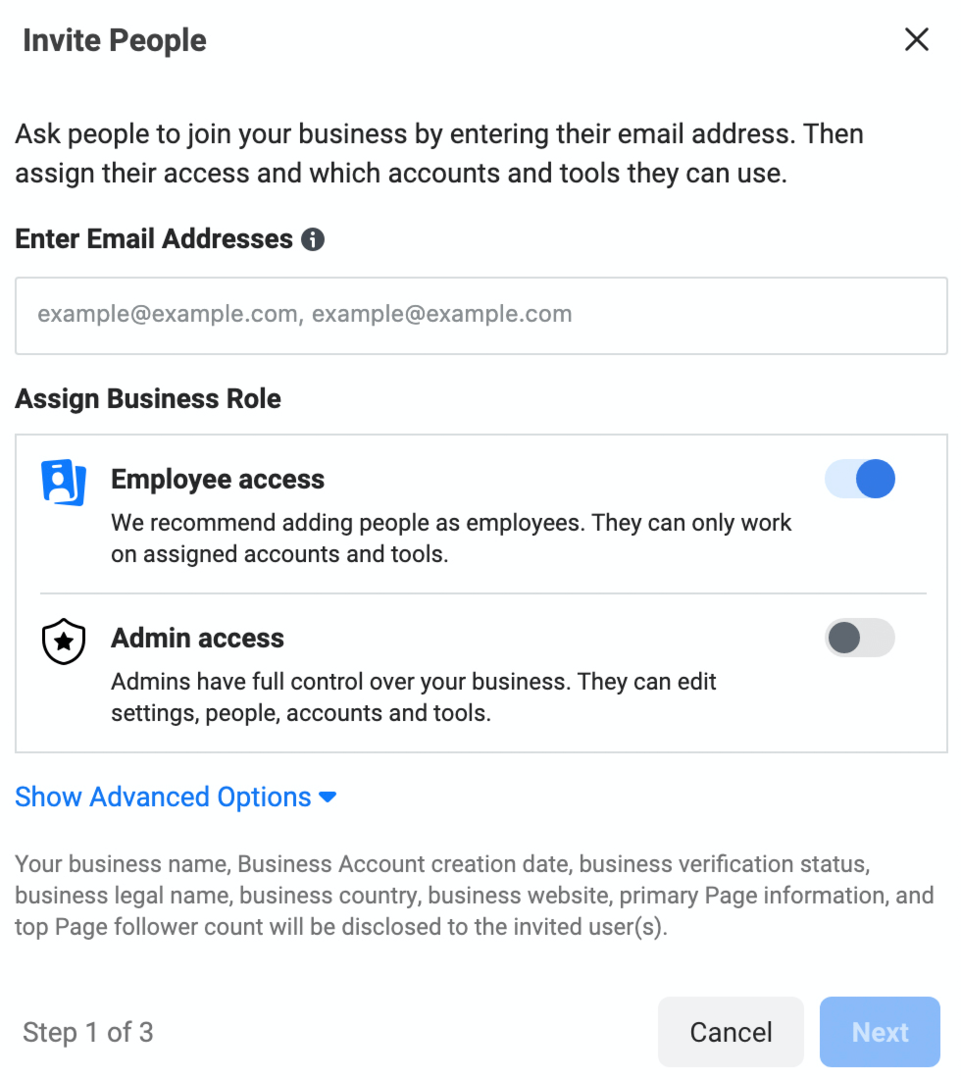
Business Manager'da Ekibinize Müşteri Sosyal Medya Hesaplarına Erişim Verme
Şimdi ekibinize müşteri sayfalarına uygun erişim izni vermeniz gerekiyor. İşletme ayarlarının sol menüsünde Hesaplar'ı seçin ve Sayfalar sekmesine tıklayın. Ardından, bir sayfaya erişim istemek için Ekle düğmesini tıklayın. URL'yi girebilir veya sayfayı arayabilirsiniz. Devam etmek için Erişim İste düğmesini tıklayın.
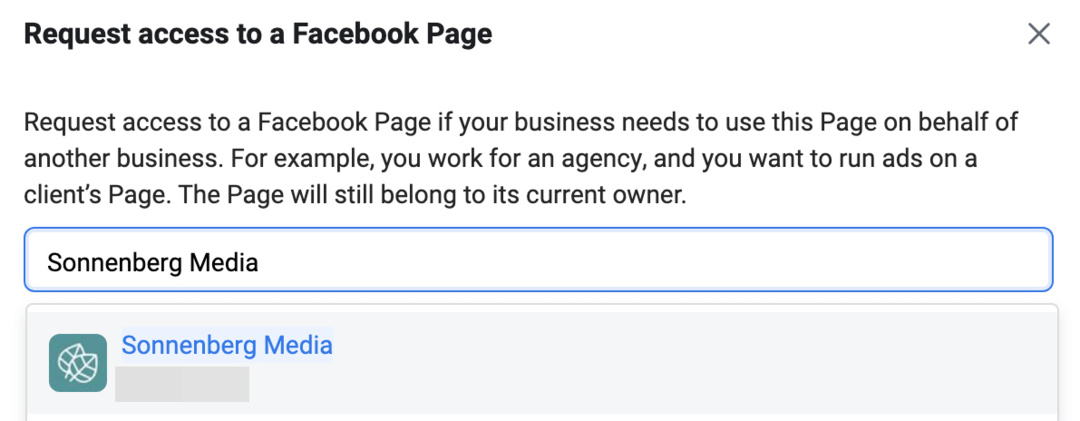
Müşterilerin, isteğinizi kendi Business Manager aracılığıyla onaylamaları gerekecektir. İşletme Ayarlarında, sol menüden İstekler'i seçebilirler. Alınan sekmesinde, istekleri görüntüleyebilir ve onaylayabilirler.
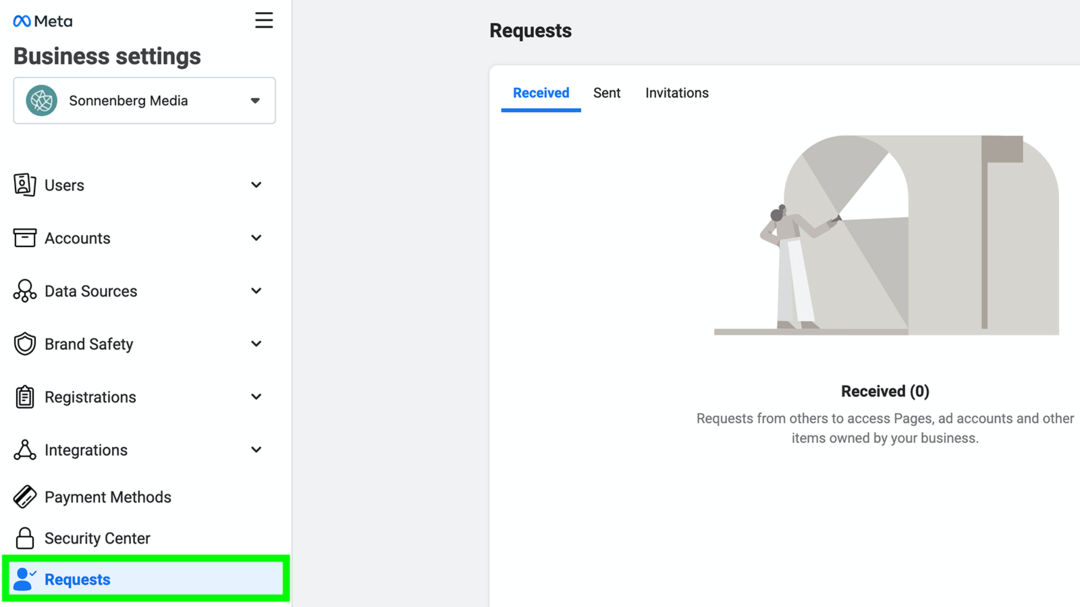
Bir müşteri isteğinizi onayladığında, Business Manager'da Sayfalar sekmesine geri dönebilir ve erişimi yapılandırabilirsiniz. Müşterinizin Facebook sayfasına tıklayın ve sayfaya erişimi olması gereken herkesi seçin. İnsanlara sayfa üzerinde tam kontrol vermek veya gerektiğinde bireysel izinlere izin vermek için Sayfayı Yönet anahtarını değiştirebilirsiniz.
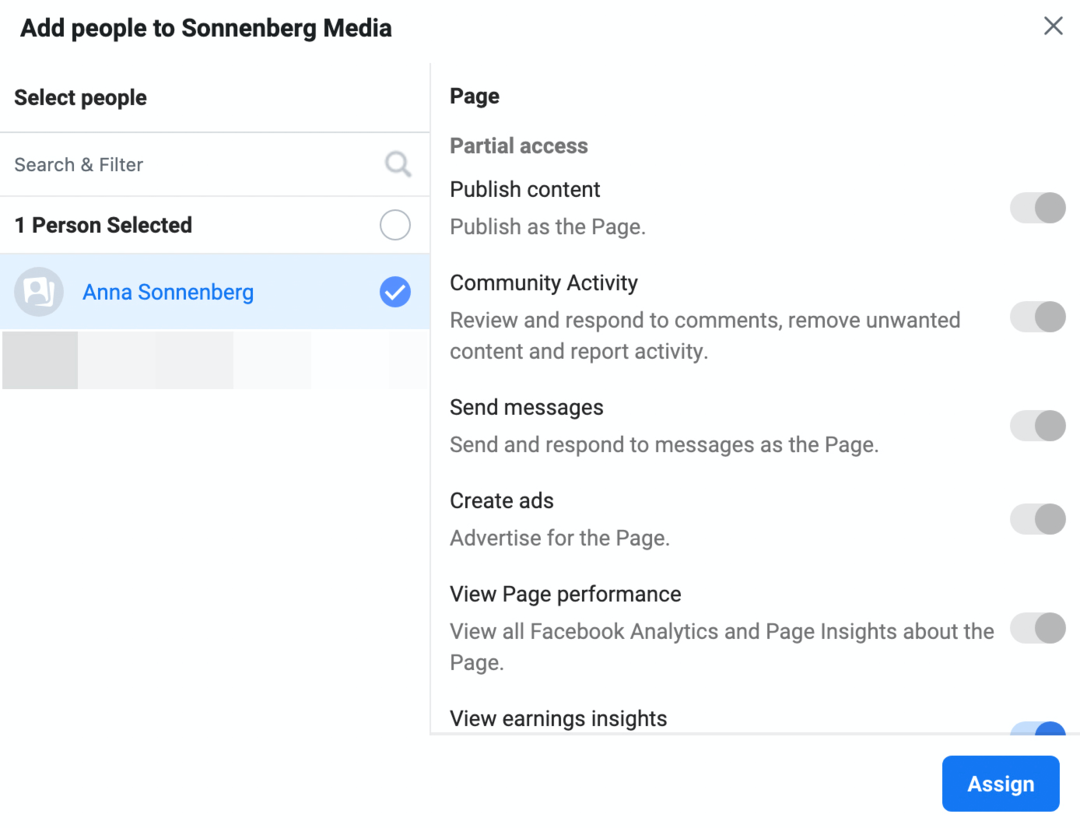
Bitirdiğinizde Ata düğmesini tıklayın. Eklediğiniz herkes artık Business Manager'da müşteri sayfasını görebilmeli ve erişebilmelidir.
Ardından, Business Manager'ınıza müşteri Instagram veya WhatsApp hesapları ekleyin. Hesaplar menüsünde Instagram Hesapları veya WhatsApp Hesapları'nı seçin ve istemleri izleyin. Bu hesapları başarıyla bağladıktan sonra, onları yönetmeleri için ekip üyeleri atayabilirsiniz.
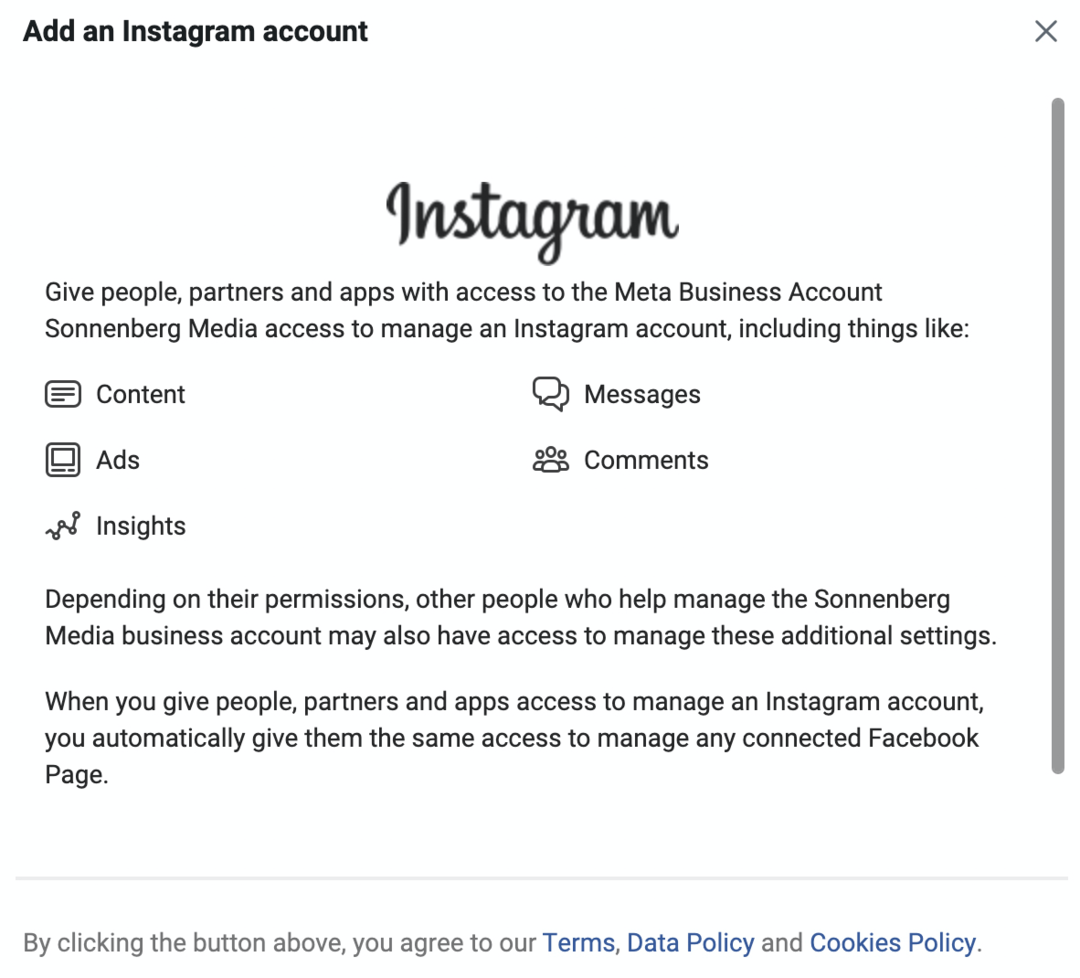
Ekibinize Business Manager'da Müşteri Reklam Hesaplarına Erişim Verme
Müşteri reklam hesaplarına ekip üyeleri ekleme işlemi benzer bir iş akışı kullanır. Business Manager işletme ayarlarında, Hesaplar açılır menüsünü açın ve Reklam Hesapları'nı seçin. Ardından Ekle düğmesini tıklayın ve bir hesaba erişim talep etmeyi seçin. Müşterinin reklam hesabı kimliğini girin.
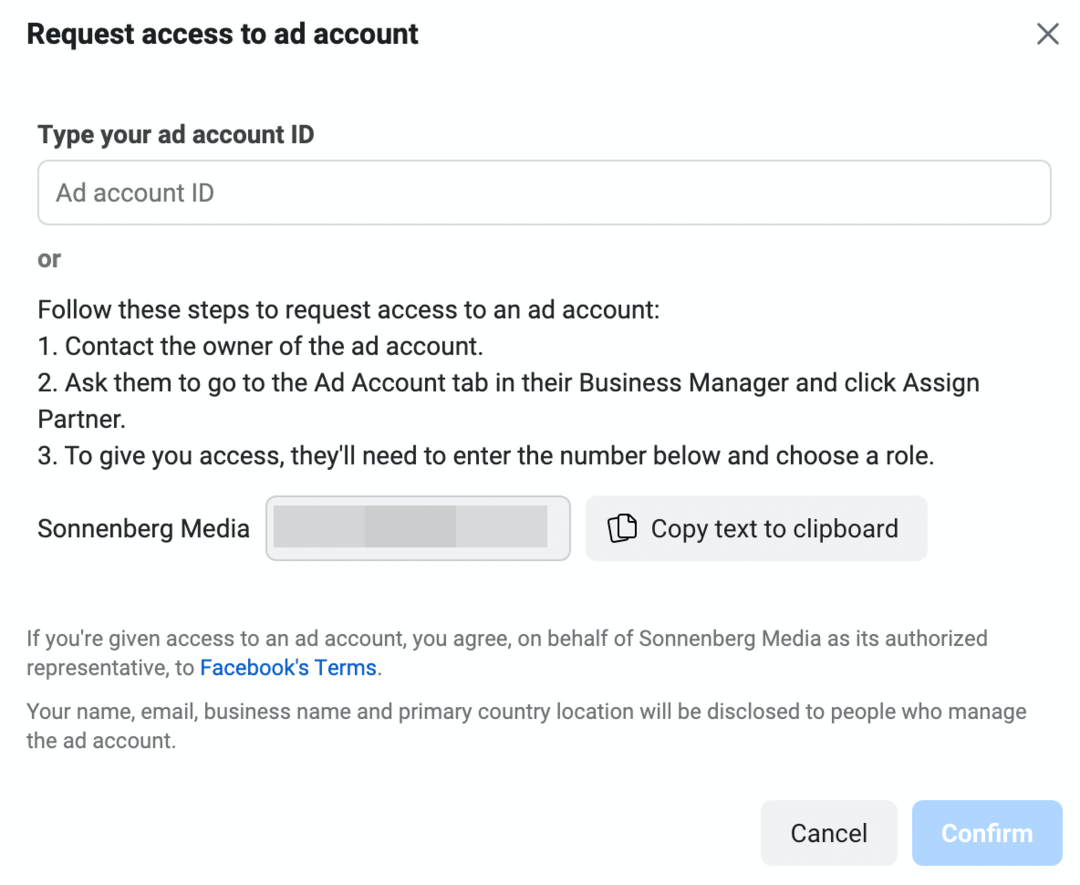
Hesap kimliğini bilmiyorsanız, bunun yerine şirketinizin kimliğini sağlayabilirsiniz. İşletme kimliğinizi kopyalayıp yapıştırın ve müşterinize göndererek sizi Business Manager'da bir ortak olarak atamasını isteyin.
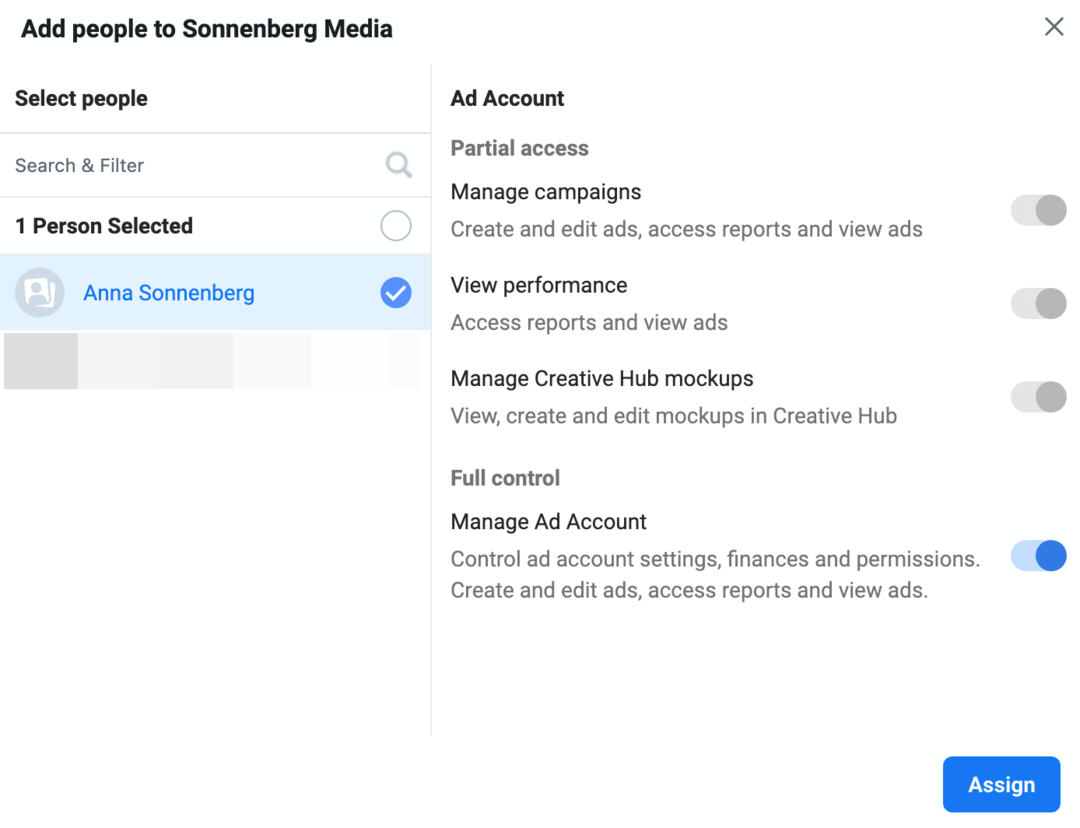
Erişim sağladıktan sonra, Reklam Hesapları sekmesine geri dönün ve müşterinizin reklam hesabını bulun. Kişi Ekle düğmesini tıklayın ve ekibinizin üyelerini seçin. İnsanlara reklam hesabı üzerinde tam kontrol verebilir veya kampanya oluşturma veya yalnızca performansı görüntüleme erişimi verebilirsiniz.
Business Manager'da Müşteri Meta Piksellerini ve Dönüşüm Olaylarını Yönetin
Müşteriler için reklam yayınlıyorsanız, onların Meta pikseller ve dönüşüm olayları. Müşteriler, işletme kimliğinizi bildikleri sürece piksellerini sizinle paylaşabilir.
Müşteriler, işletme ayarlarında Veri Kaynakları menüsünü açıp Pikselleri tıklayabilir. Paylaşmak istedikleri pikseli seçtikten sonra Ortak Ata düğmesine tıklayabilirler. Size erişim sağlamak için işletme kimliğinizi girmeleri gerekir.
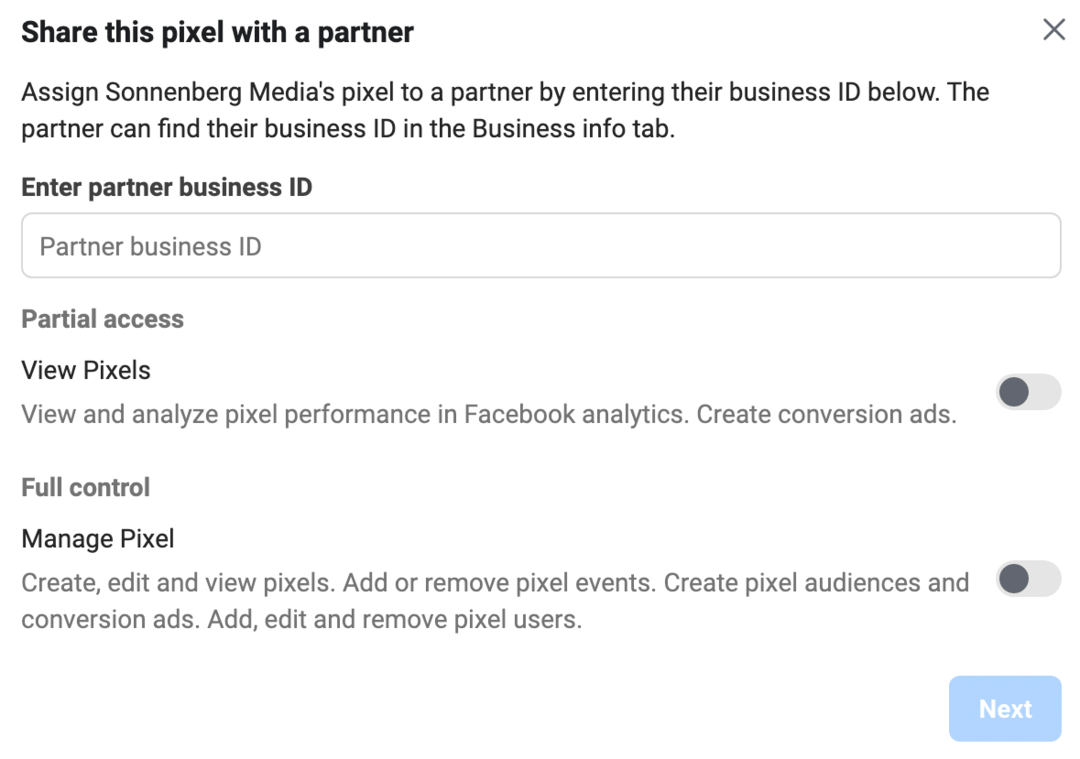
Erişim sağladıktan sonra, dönüşüm etkinliklerini kontrol edebilir ve güncelleyebilirsiniz. Business Manager araçları menüsünde Olay Yöneticisi'ni seçin. İstediğiniz istemci pikselini seçin ve Web Olaylarını Yapılandır düğmesini tıklayın. Ardından, reklamla ilgili dönüşümleri doğru bir şekilde izleyebilmeniz için dönüşümleri ekleyin ve öncelik sırasına göre düzenleyin.
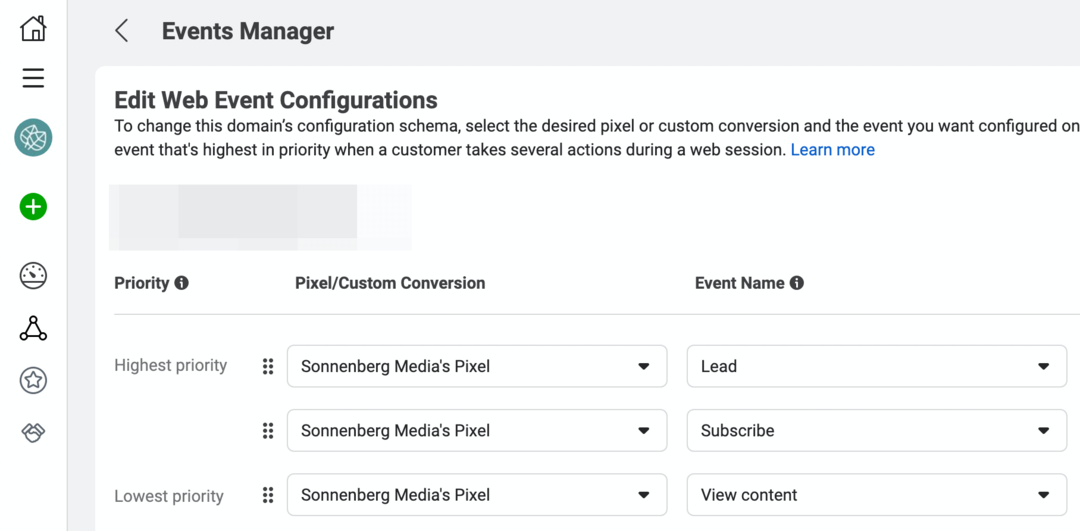
Business Manager'da Müşteri Kataloglarını Yönetin
Müşteriler ayrıca, satış reklamları yayınlayabilmeniz veya mağazalar kurabilmeniz için ürün kataloglarına erişmenize izin verebilir. Bir kataloğu paylaşmak için müşterilerin işletme ayarlarında Veri Kaynakları menüsüne gitmeleri ve Kataloglar'ı seçmeleri gerekir. Ortak Ata düğmesini tıklayabilir ve erişimi paylaşmak için işletme kimliğinizi girebilirler.
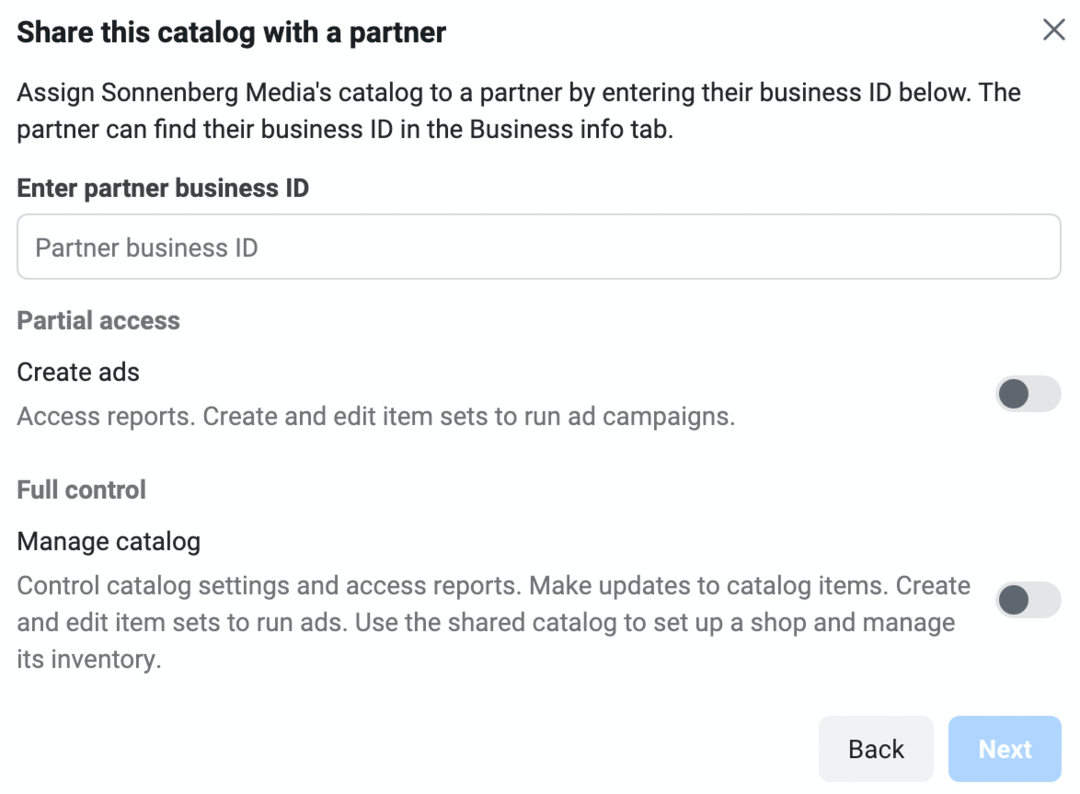
Ticaret Yöneticisi'ni Business Manager araçları menüsünden açabilirsiniz. Buradan katalogları güncelleyebilir, sorunları çözebilir, Facebook ve Instagram mağazalarını düzenleyebilir ve Reklam Yöneticisi'nde yayınlanacak reklamlar oluşturabilirsiniz.
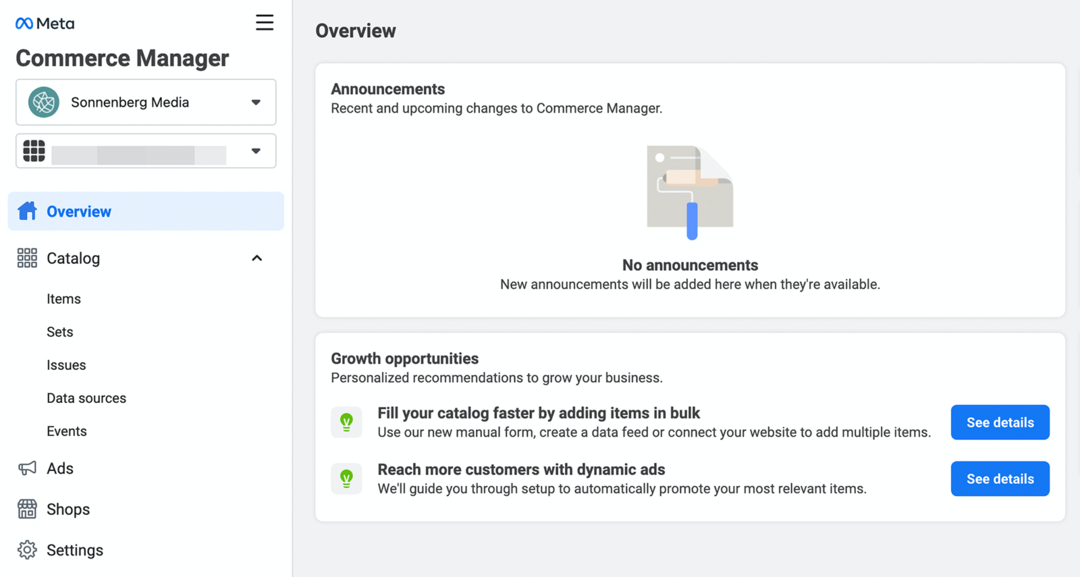
Çözüm
Business Suite daha sağlam bir içerik oluşturma araçları setine sahip olsa da Meta, en temel yönetim araçlarından bazılarını henüz platforma doğrudan entegre etmemiştir. Neyse ki, şirketiniz veya müşterileriniz için Meta hesaplarını ve özelliklerini yönetmek için ihtiyaç duyduğunuz tüm araçlara bağlantılar bulmak için hem Business Suite hem de Business Manager'daki menüleri kullanabilirsiniz.
Facebook Pazarlamasında Daha Fazla Tavsiye Alın
- 14 Facebook gönderi fikriyle sonuçlarınızı artırın.
- ODAX ile Facebook reklam kampanyaları oluşturun.
- Potansiyel müşteriler ve dönüşümler için Facebook stratejinizi optimize edin.
NFT'ler, DAO'lar ve Web3'ü merak mı ediyorsunuz?
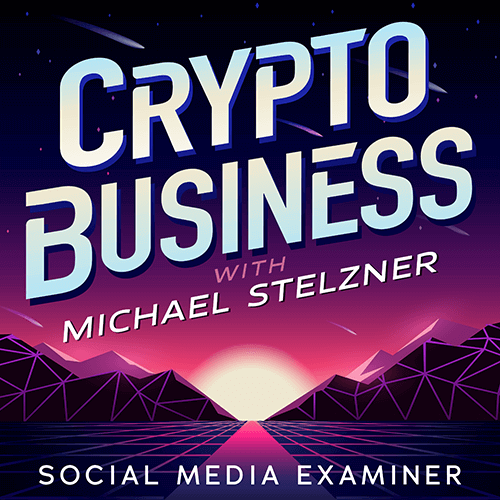
NFT'lerin, sosyal belirteçlerin, DAO'ların (ve çok daha fazlasının) yakın gelecekte işinizi nasıl etkileyeceğini öğrenmek için Crypto Business podcast'ini takip edin.
Her Cuma, sunucu Michael Stelzner, Web3'te şu anda neyin işe yaradığı konusunda önde gelen endüstri uzmanlarıyla röportaj yapıyor ve gelecekte neler bekleyebileceğinizi, böylece tam bir bütün olsanız bile işinizi vardiyaya hazırlayabilirsiniz. acemi.
GÖSTERİYİ TAKİP ET